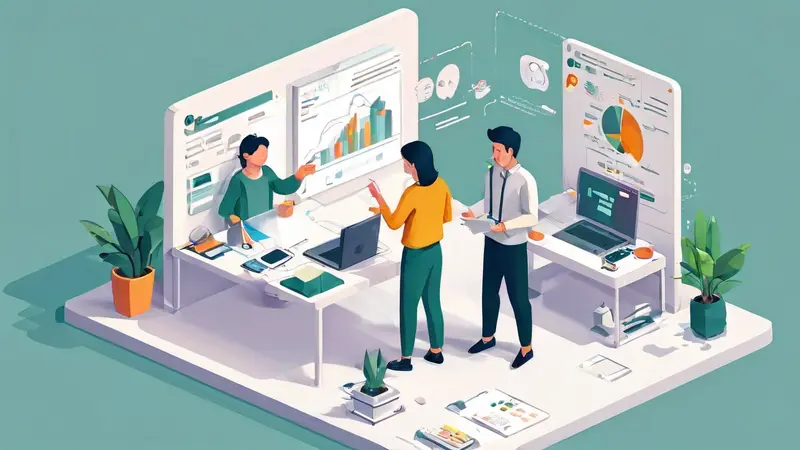
在Notion中创建协作空间是一项重要的功能,它能帮助团队成员进行有效的协同工作。创建协作空间的步骤包括:1、打开Notion应用或网页版;2、注册或登录你的Notion账号;3、点击左侧面板的"+ Add a Workspace";4、在弹出的窗口中填写工作空间的名称和描述;5、点击"Create Workspace"。
首先,你需要打开Notion应用或者它的网页版。如果你还没有安装Notion应用,你可以通过访问Notion的官方网站来下载并安装。如果你已经有了Notion账号,你只需要在应用或者网页版中登录即可。如果你还没有Notion账号,你需要先注册一个Notion账号。注册Notion账号的过程非常简单,你只需要提供一个有效的电子邮件地址,然后设置一个密码即可。
一、登陆NOTION
在你打开Notion应用或者网页版后,你会看到左侧面板的最下方有一个"+ Add a Workspace"的选项。这个选项就是用来创建新的工作空间的。你只需要点击这个选项,就可以开始创建新的工作空间了。
二、创建新的工作空间
点击"+ Add a Workspace"后,会弹出一个窗口。在这个窗口中,你需要填写新的工作空间的名称和描述。工作空间的名称是必填的,而描述则是可选的。你可以根据你的实际需求来填写这两项内容。当你填写完这两项内容后,你只需要点击"Create Workspace"按钮,就可以创建新的工作空间了。
三、邀请团队成员加入工作空间
创建新的工作空间后,你还可以邀请其他的团队成员加入这个工作空间。你只需要点击工作空间的名称,然后选择"Members"选项,就可以看到一个"Invite a Member"的选项。你只需要输入你想邀请的团队成员的电子邮件地址,然后点击"Send Invite"按钮,就可以发送邀请了。
四、管理工作空间
在Notion中,你还可以对你的工作空间进行管理。你可以添加或者删除工作空间的成员,你还可以修改工作空间的名称和描述。你只需要点击工作空间的名称,然后选择"Settings & Members"选项,就可以看到相关的管理选项了。
五、使用工作空间
在创建了新的工作空间后,你就可以开始使用这个工作空间了。你可以在工作空间中创建新的页面,你也可以在页面中添加新的块。你还可以与你的团队成员在工作空间中进行协同编辑和评论。
总的来说,Notion的工作空间功能是一个非常强大的协同工具,它能帮助你和你的团队成员进行有效的协同工作。只需要简单的几个步骤,你就可以在Notion中创建一个新的工作空间了。
相关问答FAQs:
Q: 如何在Notion中创建协作空间?
A: 在Notion中创建协作空间非常简单。你可以按照以下步骤完成:
- 登录Notion并打开你的工作区。
- 在左侧边栏上方,点击"+"按钮。
- 在弹出的菜单中,选择"新页面"。
- 在页面上方的标题栏中,输入你想要给协作空间起的名字。
- 在页面内的空白处,你可以添加各种内容,如文本、任务列表、表格等。
- 如果你想要与他人协作,可以在页面右上角的"共享"按钮上点击,并输入他们的电子邮件地址。
Q: Notion的协作空间有哪些功能?
A: Notion的协作空间提供了丰富多样的功能,方便团队成员之间的协作和交流。以下是一些常用的功能:
- 实时编辑:多人可以同时编辑同一个页面,所有更改都会实时同步。
- 评论和讨论:可以在页面上添加评论和讨论,方便团队成员之间的反馈和交流。
- 分享和权限:可以通过电子邮件地址邀请其他人加入协作空间,并设置不同的权限级别,如编辑、查看等。
- 任务分配:可以在页面上创建任务列表,并指派给不同的团队成员,方便跟踪和管理工作进度。
- 文件和媒体管理:可以在页面上上传和共享文件、图片、视频等媒体内容。
Q: 如何邀请其他人加入Notion的协作空间?
A: 邀请其他人加入Notion的协作空间非常简单。你可以按照以下步骤操作:
- 打开你的协作空间,进入要邀请的页面。
- 在页面右上角的"共享"按钮上点击。
- 在弹出的窗口中,输入要邀请的人的电子邮件地址。
- 可选择设置他们的权限级别,如编辑、查看等。
- 点击"发送邀请"按钮。
被邀请的人将会收到一封电子邮件邀请,点击邮件中的链接即可加入协作空间。他们可以在Notion中创建账户(如果尚未拥有),然后访问你的协作空间并开始协作。





























